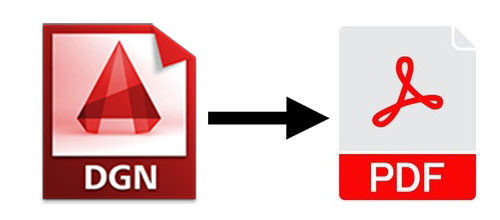
Tệp DGN là tệp bản vẽ 2D hoặc 3D được tạo và hỗ trợ bởi các ứng dụng CAD. Tệp DGN được sử dụng để tạo và lưu các thiết kế cho các dự án xây dựng như đường cao tốc, cầu và tòa nhà. Trong một số trường hợp nhất định, chúng tôi có thể cần xuất bản vẽ từ tệp DGN sang tài liệu PDF theo chương trình. Trong bài viết này, chúng ta sẽ tìm hiểu cách chuyển đổi tệp DGN thành PDF trong C#.
Các chủ đề sau đây sẽ được đề cập trong bài viết này:
- Trình chuyển đổi C# DGN sang PDF – Tải xuống miễn phí
- Các bước để chuyển đổi tệp DGN thành tài liệu PDF
- Chuyển đổi DGN sang PDF theo chương trình
- Xuất DGN sang PDF với các tùy chọn
Trình chuyển đổi C# DGN sang PDF – Tải xuống miễn phí
Để chuyển đổi tệp DGN thành tài liệu PDF, chúng tôi sẽ sử dụng Aspose.CAD for .NET API. Nó cho phép tạo, chỉnh sửa và thao tác các tệp DGN và một số định dạng tệp khác.
Lớp Hình ảnh của API là lớp cơ sở cho tất cả các loại bản vẽ. Lớp DgnImage đại diện cho một hình ảnh DGN. Chúng ta có thể đặt thuộc tính PageWidth và PageHeight bằng lớp CadRasterizationOptions. Lớp PdfOptions của API cho phép chỉ định các tùy chọn PDF.
Vui lòng tải xuống tệp DLL của API hoặc cài đặt nó bằng NuGet.
PM> Install-Package Aspose.CAD
Cách chuyển đổi tệp DGN sang PDF bằng C#
Chúng tôi có thể dễ dàng chuyển đổi tệp DGN thành tài liệu PDF bằng Aspose.CAD for .NET bằng cách thực hiện theo các bước dưới đây:
- Tải tệp bản vẽ DGN.
- Lưu DGN dưới dạng PDF.
Bây giờ, hãy xem cách thực hiện các bước này trong C# để chuyển đổi tệp DGN thành tài liệu PDF.
Chuyển đổi DGN sang PDF theo lập trình trong C#
Vui lòng làm theo các bước dưới đây để chuyển đổi DGN thành PDF:
- Đầu tiên, tải tệp DGN đầu vào bằng lớp Hình ảnh.
- Sau đó, tạo một thể hiện của lớp PdfOptions.
- Cuối cùng, gọi phương thức Save() để lưu nó dưới dạng PDF. Nó lấy đường dẫn tệp PDF đầu ra và PdfOptions làm đối số.
Mẫu mã sau đây cho biết cách chuyển đổi tệp DGN thành tài liệu PDF bằng C#.
// Ví dụ mã này trình bày cách chuyển đổi DGN sang PDF
// Nhập tệp DGN
string sourceFilePath = "C:\\Files\\Sample.dgn";
// Tải tệp DGN
DgnImage image = (DgnImage)Aspose.CAD.Image.Load(sourceFilePath);
// Khởi tạo tùy chọn PDF
PdfOptions pdfOptions = new PdfOptions();
// Lưu dưới dạng PDF
image.Save("C:\\Files\\sample_converted.pdf", pdfOptions);
Xuất DGN sang PDF với Tùy chọn trong C#
Chúng tôi có thể chỉ định các tùy chọn lưu PDF trong khi chuyển đổi tệp DGN thành tài liệu PDF bằng cách thực hiện theo các bước dưới đây:
- Đầu tiên, tải tệp DGN đầu vào bằng lớp Hình ảnh.
- Tiếp theo, tạo một thể hiện của lớp CadRasterizationOptions.
- Sau đó, chỉ định chiều cao và chiều rộng của trang.
- Tiếp theo, tạo một thể hiện của lớp PdfOptions.
- Sau đó, đặt thuộc tính VectorRasterizationOptions là CadRasterizationOptions.
- Cuối cùng, gọi phương thức Save() để lưu nó dưới dạng PDF. Nó lấy đường dẫn tệp PDF đầu ra và PdfOptions làm đối số.
Mẫu mã sau đây cho biết cách chỉ định chiều cao và chiều rộng của trang trong khi lưu tệp DGN dưới dạng tài liệu PDF bằng C#.
// Ví dụ mã này trình bày cách chuyển đổi DGN sang PDF
// Nhập tệp DGN
string sourceFilePath = "C:\\Files\\Sample.dgn";
// Tải tệp DGN
Image image = Image.Load(sourceFilePath);
// Tạo một phiên bản của CadRasterizationOptions
// Đặt chiều cao và chiều rộng của hình ảnh
CadRasterizationOptions rasterizationOptions = new CadRasterizationOptions()
{
PageWidth = 1600,
PageHeight = 1600
};
// Tạo một phiên bản của PngOptions
PdfOptions options = new PdfOptions();
// Đặt thuộc tính VectorRasterizationOptions là CadRasterizationOptions
options.VectorRasterizationOptions = rasterizationOptions;
// Lưu dưới dạng PDF
image.Save("C:\\Files\\sample_converted.pdf", pdfOptions);
Nhận giấy phép tạm thời miễn phí
Bạn có thể nhận giấy phép tạm thời miễn phí để dùng thử thư viện mà không bị giới hạn đánh giá.
Phần kết luận
Trong bài viết này, chúng ta đã học cách:
- tải tệp bản vẽ DGN hiện có;
- chỉ định chiều cao và chiều rộng của trang;
- xác định các tùy chọn lưu;
- lưu DGN dưới dạng PDF trong C#.
Bên cạnh việc chuyển đổi DGN thành PDF trong C#, bạn có thể tìm hiểu thêm về Aspose.CAD for .NET API bằng cách sử dụng tài liệu. Trong trường hợp có bất kỳ sự mơ hồ nào, vui lòng liên hệ với chúng tôi trên diễn đàn hỗ trợ miễn phí của chúng tôi.